

Av Vernon Roderick, Senast uppdaterad: July 22, 2021
Vi är förtjusta i att ta bilder av våra dagliga upplevelser i livet och bevara dem för att minnas de kommande tiderna. Nuförtiden sparas och lagras dessa bilder digitalt i våra enheter för bekväm åtkomst och redigering. Ett AI-drivet fotoredigeringsverktyg som heter Prisma är tillgängligt för användning i både iOS och Android som låter dig förvandla dina bilder till konstverk.
I den här artikeln guidar vi dig vidare hur man använder Prisma fotoredigerare på dina mobila enheter med ett befintligt foto eller när du tar ett nytt foto. Du kan använda specialfiltren och effekterna på dina bilder, allt med bara några tryck.
Tips: Om du av misstag raderar bilderna under operationen, oroa dig inte, du kan använda fotoåterställningen programvara för att återställa raderade bilder.
Del 1. Vad är Prisma Photo EditorDel 2. För- och nackdelar med Prisma Photo EditorDel 3. Hur man använder Prisma Photo EditorDel 4. Sammanfattningsvis
Innan vi lär oss hur man använder Prisma Photo Editor, lär vi oss först att förstå vad Prisma Photo Editor är. Prisma är en fotoredigeringsapp som finns på både Android och iOS. Med den här appen kan du förvandla dina digitala bilder till konst genom Prismas fotoeffekter och filter som ser ut som om de hade målats av kända konstnärer. Den analyserar med hjälp av en artificiell intelligensalgoritm för att förvandla bilderna till den valda konststilen.
Dessutom har den olika fotoverktyg för dina fotoförbättringsbehov som t.ex skärpa, kontrast, exponering, ljusstyrka, och många fler. Prisma har över 300 speciella konststilar som du kan välja mellan med ett nytt konstfilter som släpps dag för dag.
Du kan ladda ner Prisma-appen gratis från Google Play Store och App Store. För iOS fungerar Prisma-appen i version 12.2 eller senare och är kompatibel med iPhone-, iPad- och iPad-enheter. För Android kräver det enheter med version 4.4 och uppåt.
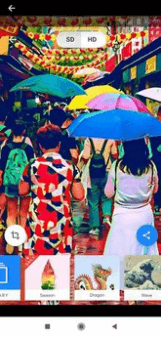
Prisma-appen är ett gratis och fantastiskt fotoredigeringsverktyg som du kan använda för att skapa vackra konstverk från dina valda digitala bilder. Den har ett enkelt och lättanvänt gränssnitt med över 300 konststilar som du kan välja mellan och förvandla dina bilder till konstverk.
Den består av olika fotoverktyg för att applicera fotoeffekter och förbättringar. Även efter fotoredigering förblir storleken på dina foton oförändrad. De transformerade bilderna kan delas direkt på sociala medier. Fotoredigeringsappen finns på flera språk.
Varje dag släpper Prisma ett nytt speciellt konstfilter för styling av dina bilder som dock endast är tillgängligt för den betalda versionen. På nackdelen fungerar inte Prisma på vissa enheter. Den kräver också 15 MB utrymme och du måste ansluta till internet för att appen ska fungera korrekt.
Du kan uppleva ett fel när Prisma är överkapacitet vilket gör att många använder appen och du måste vänta ett tag. Den stöder inte en konfiguration med flera fönster och har flera brister som du kan stöta på när du använder fotoredigeringsappen. Bilderna kan laddas ner till HD endast när du har en premiumversion av appen som kostar $7.99 i månaden.
Det här avsnittet ger en grundläggande process som lär dig hur du använder Prisma Photo Editor-appen på din mobila enhet. Obs: Se till att du är ansluten till ett stabilt internet för att fotoredigeringsappen ska fungera.
Steg 01: Ladda ner och installera prisma Photo Editor app från Google Play Store eller App Store till din mobila enhet.
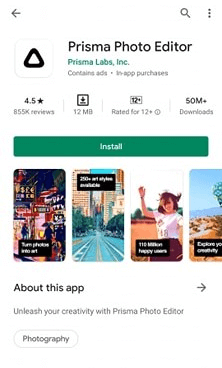
Steg 02: När det är installerat, starta prisma app.
Steg 03: Klicka på Galleri ikonen som finns nere till höger på skärmen.
Steg 04: Välj det foto som du vill ska redigeras i Prisma.
Steg 05: Du kan välja att beskära och rotera fotot.
Steg 06: Tryck på Nästa.
Steg 07: Välj det förinställda filtret från den horisontella listan som du vill använda för att transformera ditt foto. Vänta medan konstverket skapas och undvik eventuella störningar.
Steg 08: Skjut horisontellt på fotot för att tillämpa de önskade redigeringseffekterna på dina foton som ljusstyrka, kontrast, exponering, mättnad och många fler. Verktygen finns på den nedre delen av appen.
Steg 09: När du är klar med att redigera bilden kan du välja att dela bilden till sociala medier som Facebook och Instagram och lägga till en bildtext, eller spara bilden i ditt galleri. Som standard är Prisma-logotypens vattenstämpel märkt på fotot. Du kan ändra inställningen genom att följa stegen nedan.
Steg 01: Ladda ner och installera prisma Fotoredigeringsapp från Google Play Store eller App Store till din mobila enhet.
Steg 02: När det är installerat, starta prisma app.
Steg 03: Ta ett motiv för ditt foto.
Steg 04: Klicka på Slutare knappen för att ta bilden.
Steg 05: Välj det förinställda filtret från den horisontella listan som du vill använda för att transformera ditt foto. Vänta medan konstverket skapas och undvik eventuella störningar.
Steg 06: Skjut horisontellt på fotot för att tillämpa de önskade redigeringseffekterna på dina foton som ljusstyrka, kontrast, exponering och många fler. Verktygen finns på den nedre delen av appen.
Steg 07: När du är klar med att redigera bilden kan du välja att dela bilden till sociala medier som Facebook och Instagram och lägga till en bildtext, eller spara bilden i ditt galleri.
Som standard är Prisma-logotypens vattenstämpel märkt på fotot.
Steg 01: Starta prisma app.
Steg 02: På huvudskärmen trycker du på Inställningar kugghjulsikonen.
Steg 03: Stäng av Lägg till vattenstämpel alternativ. Skjut åt vänster (grå).
Steg 04: Tryck på Färdig .
De andra inställningarna som du kan ändra: du kan välja att spara originalfoton och spara konstverken automatiskt.
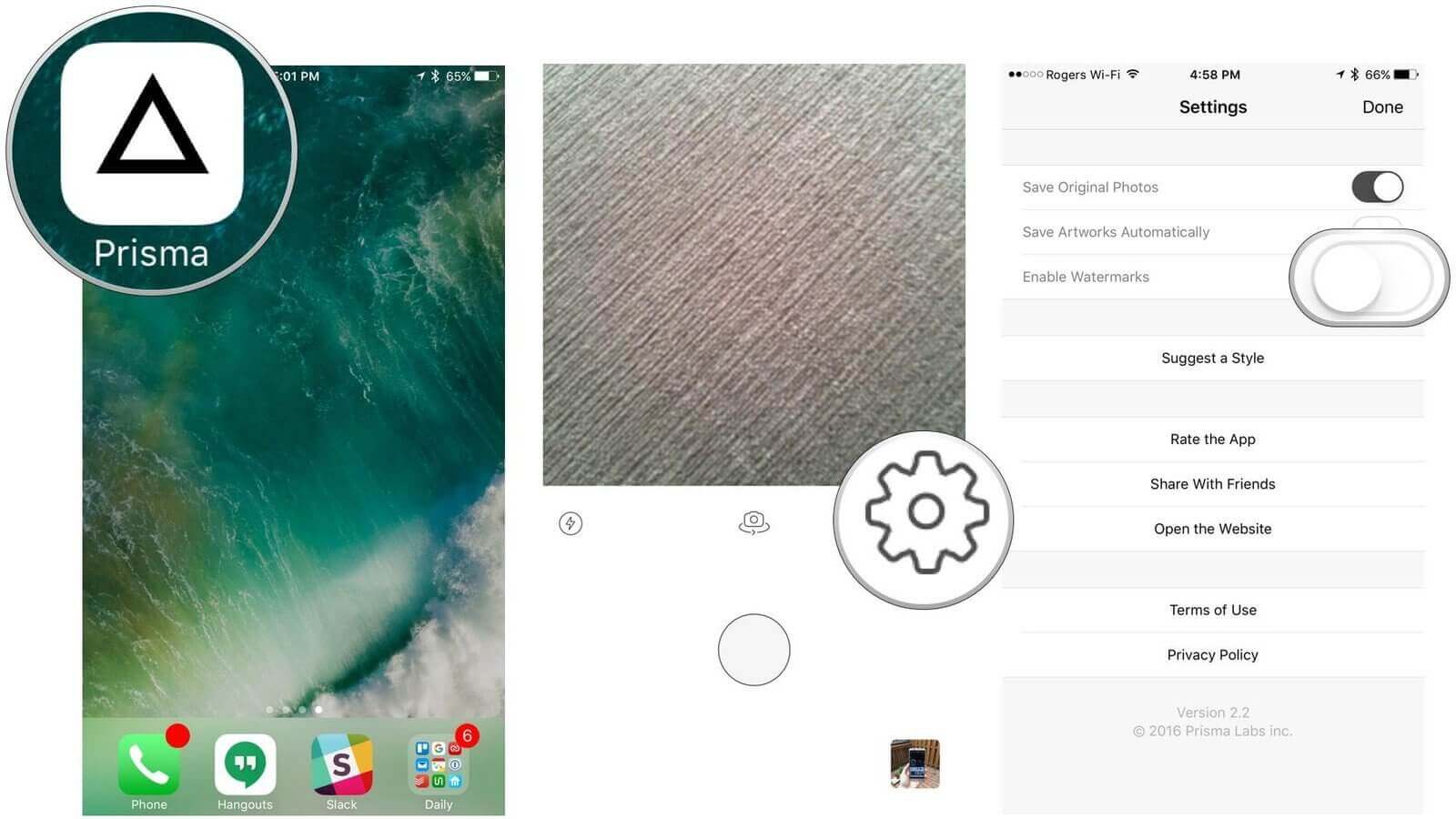
Att ta bilder är viktigt för oss när vi vill minnas firandet i vårt liv. Och om du vill redigera dina foton ytterligare för ett annat utseende, till exempel ett konstverk, är det möjligt med hjälp av en fantastisk fotoredigeringsapp som heter Prisma. Följ den här självstudieguiden vidare hur man använder Prisma. Det är nu enkelt och enkelt att redigera en bild med bara några få tryck med önskade fotoeffekter och filter. Prisma använder artificiell intelligens algoritmer för att förvandla dina foton till fantastiska konstverk.
Lämna en kommentar
Kommentar
Gratis onlinekompressor
Heta artiklar
/
INTRESSANTTRÅKIG
/
ENKELSVÅR
Tack! Här är dina val:
Utmärkt
Betyg: 4.7 / 5 (baserat på 80 betyg)